iSpring Free Cam Review: Este cel mai bun înregistrator de ecran al tău
iSpring oferă instrumente de înregistrare a ecranului: iSpring Cameră gratuită și iSpring Cam Pro. Diferența majoră dintre cele două este că cealaltă este o înregistrare gratuită pe ecran, iar cealaltă este cea premium, care este versiunea completă. Dar astăzi, vom analiza în profunzime doar camera gratuită iSpring prin caracteristicile sale principale, avantaje și dezavantaje. Prin această postare, vei ști dacă recorderul de ecran iSpring este bun și vei vedea alternativa demnă de timpul tău. Să începem!
Lista Ghidului
Partea 1. Principalele caracteristici ale iSpring Free Cam Partea 2. Experiență după utilizarea iSpring Free Cam Partea 3. Cea mai bună alternativă la iSpring Free Cam Partea 4. Întrebări frecvente despre iSpring Free CamPartea 1. Principalele caracteristici ale iSpring Free Cam
iSpring Free Cam este un software de înregistrare a ecranului care vă permite să capturați orice întâmplare de pe toate părțile ecranului computerului. Simplitatea oferită de instrument îl face atât de simplu de utilizat pentru cei care nu au experiență. Din momentul în care vedeți ecranul principal, puteți începe rapid înregistrarea și puteți lucra cu cele recente. Cu acesta, puteți selecta părți ale ecranului pentru a fi înregistrate, fie o anumită fereastră, fie întregul ecran.
În afară de selectarea unei porțiuni, alte capacități includ tăierea videoclipurilor, efectuarea de voce în off, încărcarea pe platformele de rețele sociale și așa mai departe. Vedeți mai jos celelalte caracteristici la care vă puteți aștepta în iSpring Free Cam.
Zona de înregistrare
Odată cu selecția celor care urmează să fie înregistrate de iSpring Free Cam, puteți selecta o fereastră activă sau puteți personaliza orice parte a ecranului. Poate fi ușor accesibil cu interfața de bază și curată pe care o oferă.

Reducerea zgomotului
Ori de câte ori adăugați audio la înregistrări, acestea au o mulțime de zgomote de fundal, iar screen recorder-ul iSpring este capabil să scape de toate acestea în câteva clicuri. În acest fel, nu vei fi niciodată frustrat de zgomotul suplimentar din jurul tău atunci când înregistrezi, deoarece acesta poate fi eliminat cu software-ul.
Amplificator audio
Dacă puteți elimina zgomotele de fundal, puteți crește și nivelul volumului dacă nu îl auziți corect. Cu funcția de lustruire audio, puteți regla volumul duo sau chiar îl puteți pune complet în tăcere. De asemenea, puteți adăuga fade-out și in-efecte.
Editare video
Odată ce ați terminat înregistrarea, puteți face editări de bază, cum ar fi controlul volumului, tăierea și îmbinare cu aceste caracteristici oferite de iSpring Free Cam. Acest lucru elimină nevoia de a descărca un alt software pentru editare dacă aveți nevoie doar de cele de bază pentru cerințele de editare și partajare.
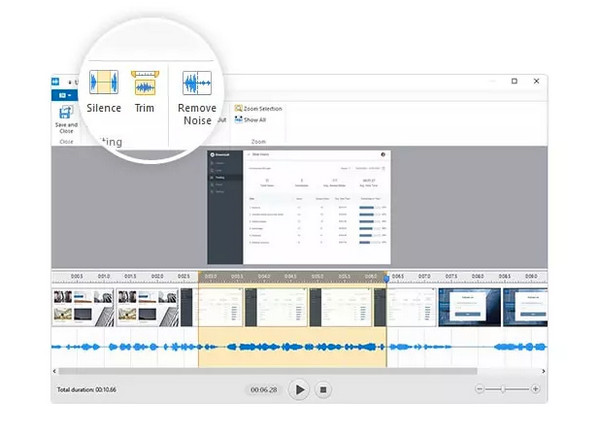
Partajarea
Ești mulțumit de modul în care a ieșit videoclipul tău înregistrat? iSpring Free Cam vă permite să-l partajați cu ușurință pe YouTube, gratuit. Cu toate acestea, limitează înregistrarea să fie salvată doar ca videoclipuri WMV, dar le puteți partaja pe orice platformă doriți.
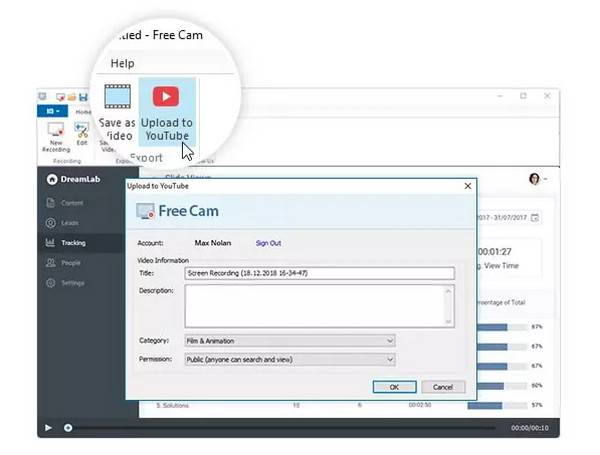
Partea 2. Experiență după utilizarea iSpring Free Cam
Reușirea caracteristicilor iSpring Free Cam este un ghid pas cu pas despre cum să îl utilizați pentru a înregistra ecrane. După cum am menționat mai devreme, iSpring nu vă va cere să aveți cunoștințe excepționale în înregistrare cu ecranul său principal simplu. Dacă este gata, iată cum:
Pasul 1.Rulați înregistrarea de ecran iSpring pe desktop. Pe ecranul principal, faceți clic pe butonul „Înregistrare nouă”.
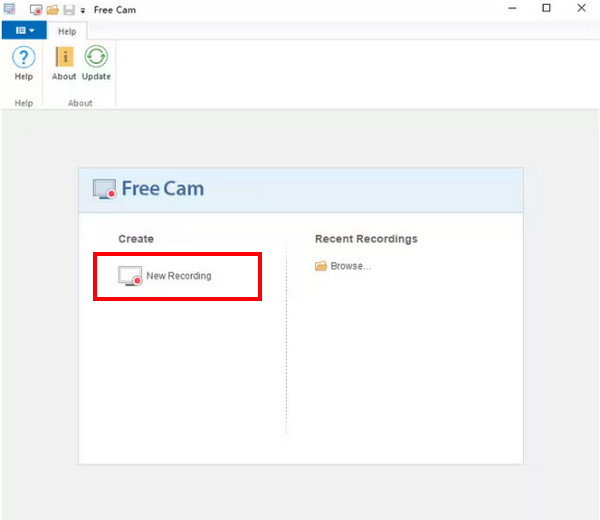
Pasul 2.Va apărea regiunea de înregistrare; selectați regiunea din meniu pentru a seta zona sau o parte a ecranului de înregistrat. Îl puteți muta și redimensiona.
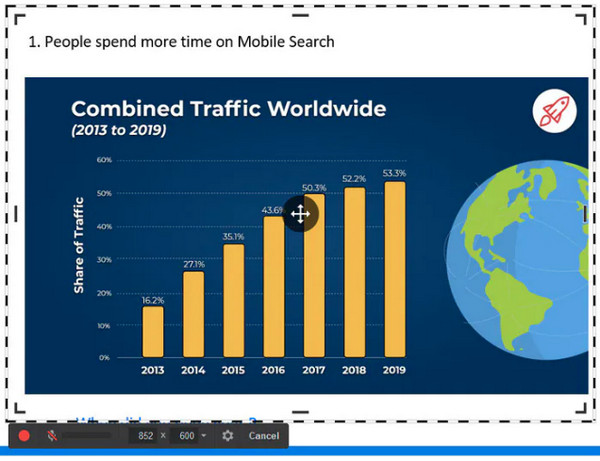
Pasul 3.Odată gata, faceți clic pe butonul „Începe înregistrarea” din partea stângă a barei de instrumente plutitoare. Pentru a opri, faceți clic pe butonul „Terminat” sau apăsați tasta „Esc” de pe tastatură.
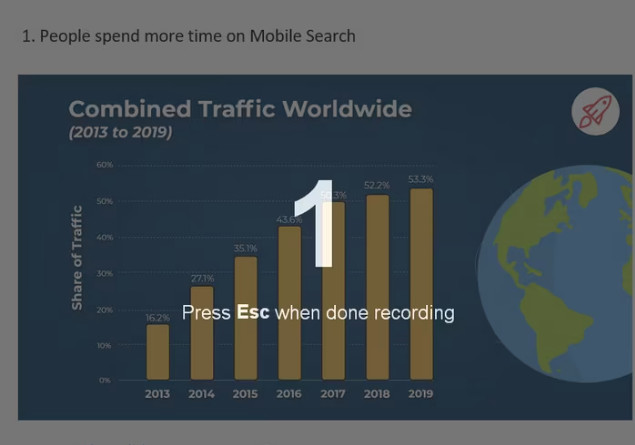
Pasul 4.Va apărea acum fereastra playerului, unde puteți face clic pe butonul „Editare” pentru a face modificări de bază sau pentru a o distribui instantaneu pe YouTube sau pe computer.
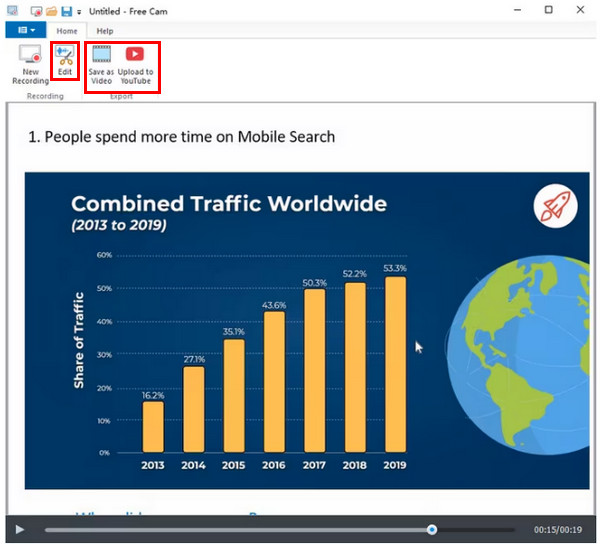
Ce îmi place la iSpring Free Cam:
- Complet sigur și nu are reclame.
- Înregistrează audio de la computer și microfon.
- Oferă opțiuni pentru modul de înregistrare.
- Capacitatea de a umple piese video suplimentare.
- Partajează video direct pe diverse platforme de social media.
- Poate înregistra indicatorul mouse-ului și evidenția, de asemenea.
Ce nu-mi place la iSpring Free Cam:
- Incapabil să facă capturi de ecran.
- Nu au nici înregistrare webcam.
- Limitări ale formatului WMV atunci când exportați videoclipuri.
- Lipsa instrumentelor de editare și adnotare.
Partea 3. Cea mai bună alternativă la iSpring Free Cam
Cu toate cele spuse despre iSpring Free Cam, este fără îndoială eficientă în înregistrarea activităților pe ecran. Cu toate acestea, cu limitările și alte dezavantaje, încercarea unui alt software care poate îndeplini cerințele dvs. nu va fi greșită. În timp ce te gândești la un înregistrator de ecran, de ce să nu obții AnyRec Screen Recorder pe Windows și Mac ca alternativă la iSpring? Ca și înregistrarea de ecran iSpring, are un înregistrator de mouse pentru a captura indicatoarele mouse-ului și a tăia înregistrările și are opțiuni de mod de înregistrare, cum ar fi Ecran complet și Personalizat.

Acceptă o gamă largă de formate pentru a exporta înregistrări.
Înregistrați camera web, sistemul audio și microfonul.
Faceți capturi de ecran și adnotă în timp ce înregistrați.
Aveți instrumente încorporate pentru a edita videoclipurile de înregistrare.
100% Securizat
100% Securizat
Pasul 1.După ce ați lansat AnyRec Screen Recorder, faceți clic pe butonul „Video Recorder” de pe ecranul principal.
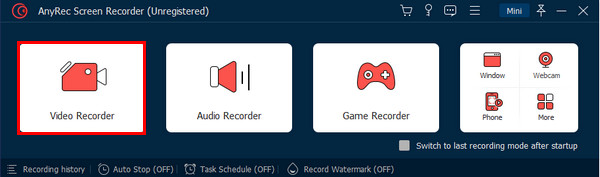
Pasul 2.Acum, pentru a selecta zona de înregistrare, alegeți între Complet sau Personalizat. Opțiunea Personalizat oferă mai multe controale pentru a seta o anumită zonă de înregistrat.
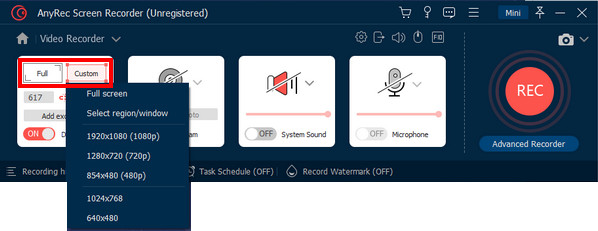
Pasul 3.Activați opțiunile audio pentru a înregistra sunetul computerului sau vocea dvs. De asemenea, puteți face clic pe butonul „Cameră web” pentru a vă înregistra fața.

Pasul 4.După ce le-ați activat pe cele de care aveți nevoie, puteți face clic pe butonul „REC”. Capturarea ecranului, reglarea volumului și adnotarea se pot face în timpul înregistrării.
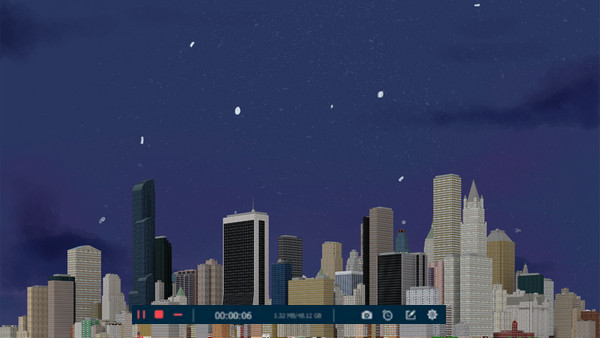
Pasul 5.Dacă ați terminat, faceți clic pe butonul „Oprire” pentru a deschide instantaneu fereastra de previzualizare. De acolo, puteți șterge părțile nedorite și pur și simplu puteți verifica videoclipul înainte de a exporta.
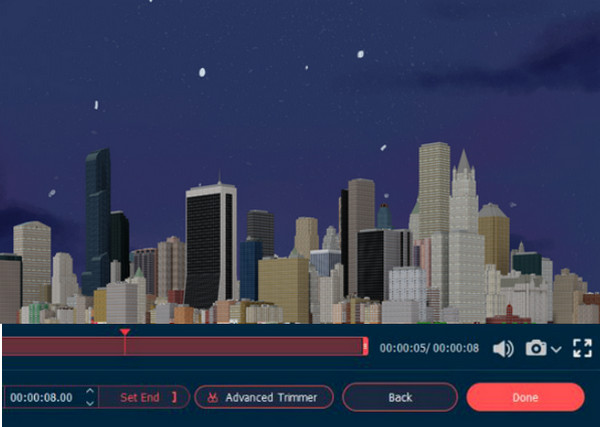
Partea 4. anyrec-preview.jpg Întrebări frecvente despre iSpring Free Cam
-
Este iSpring Free Cam un recorder excelent în general?
Da. Pentru a fi corect, Free Cam este un software de încredere de înregistrare a ecranului, care are funcții de editare de bază. Și dacă pur și simplu trebuie să înregistrați un ecran fără camere web, puteți utiliza un recorder de ecran iSpring.
-
Ce alte diferențe au Free Cam și Cam Pro?
iSpring Free Cam nu înregistrează o cameră web; CamPro are această capacitate. În plus, cu versiunea premium, puteți obține acces la tranziții și efecte și este fără filigran. Există, de asemenea, suport pentru editare pe mai multe piese în CamPro, în contrast cu iSpring Free Cam.
-
Este sigur de utilizat reportofonul iSpring?
Da. Din fericire, iSpring nu conține viruși și nu conține erori care dăunează computerului dvs. Asigurați-vă că l-ați descărcat de pe site-ul oficial și de pe cea mai recentă versiune.
Concluzie
Cu asta Recenzie iSpring Free Cam, ar trebui să știți acum dacă ecranul de înregistrare este potrivit pentru dvs. În timp ce încă te gândești, de ce să încerci AnyRec Screen Recorder primul? Acest program nu va dezamăgi în ceea ce privește capabilitățile de înregistrare și editare și caracteristicile sale puternice. Verifică-le pe toate acum!
100% Securizat
100% Securizat
